Come vedere i post a cui hai messo "Mi piace" su Instagram
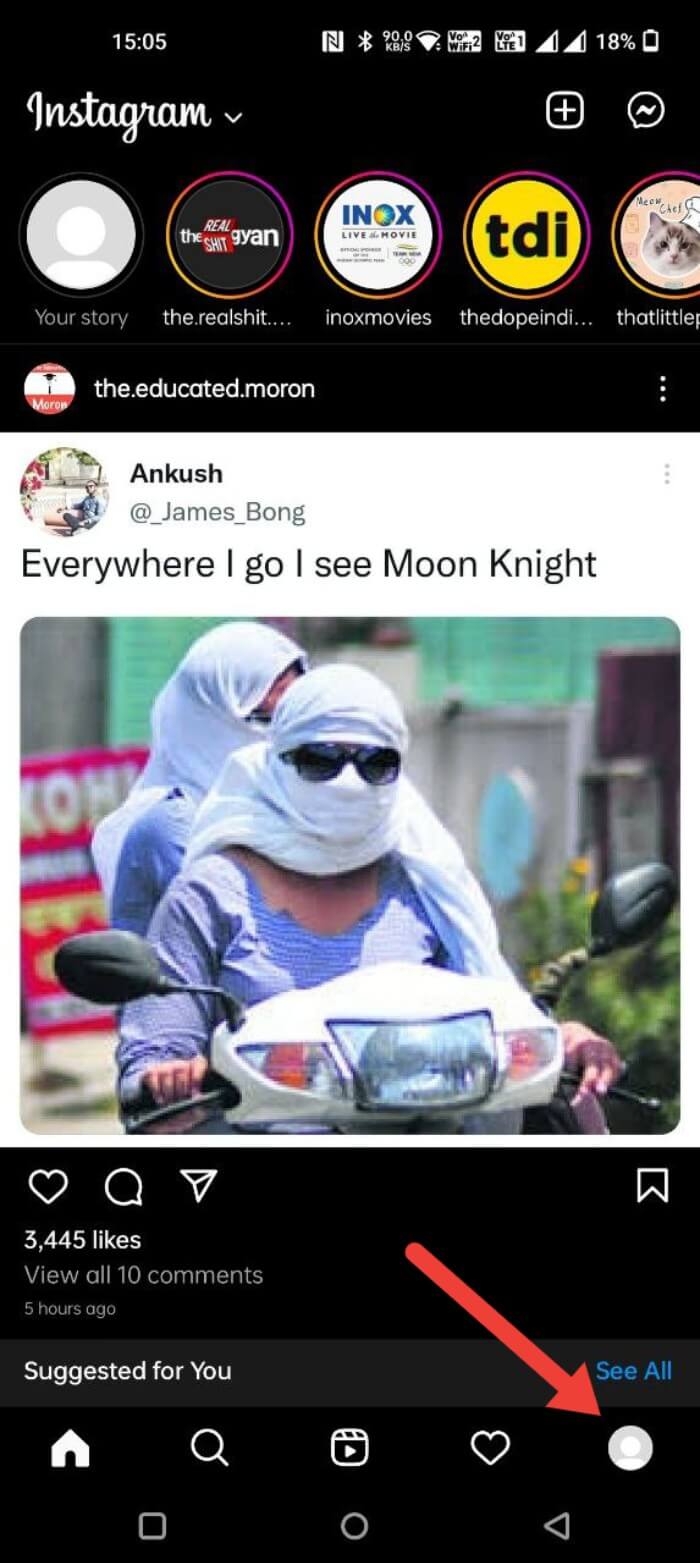
Important: la funzione mostra principalmente i like recenti; Instagram limita l’elenco e l’esperienza può cambiare con aggiornamenti dell’app.
Perché è utile vedere i post a cui hai messo Mi piace
Vedere la cronologia dei “Mi piace” è utile per più motivi pratici:
- Ritrovare articoli, tutorial o account scoperti in passato.
- Tenere traccia dei contenuti da rileggere o salvare più tardi.
- Rimuovere rapidamente un like se cambi idea o vuoi fare pulizia.
- Analizzare ciò che ti interessa — utile per creator e gestori social.
Definizione rapida: “Mi piace” è l’azione che segnali con il cuore su Instagram quando vuoi mostrare apprezzamento per un post, una foto, un reel o un video.
Sommario rapido dei metodi (panoramica)
- App Android/iOS: percorso ufficiale Profilo → Menu → La tua attività → Interazioni → Mi piace.
- Desktop (web): nessuna funzione ufficiale, workaround con estensioni come Layoutify su Chrome.
- Disattivare conteggio Mi piace: impostazioni Privacy → Post → Nascondi conteggi.
Come controllare i post a cui hai messo Mi piace sull’app Android
Segui questi passaggi aggiornati per Android. I nomi delle voci di menu possono variare leggermente in base alla versione dell’app e alla lingua impostata.
Apri l’app Instagram e tocca l’icona del tuo Profilo nell’angolo in basso a destra per accedere alla scheda Profilo.
Tocca il pulsante del menu (≡) in alto a destra.
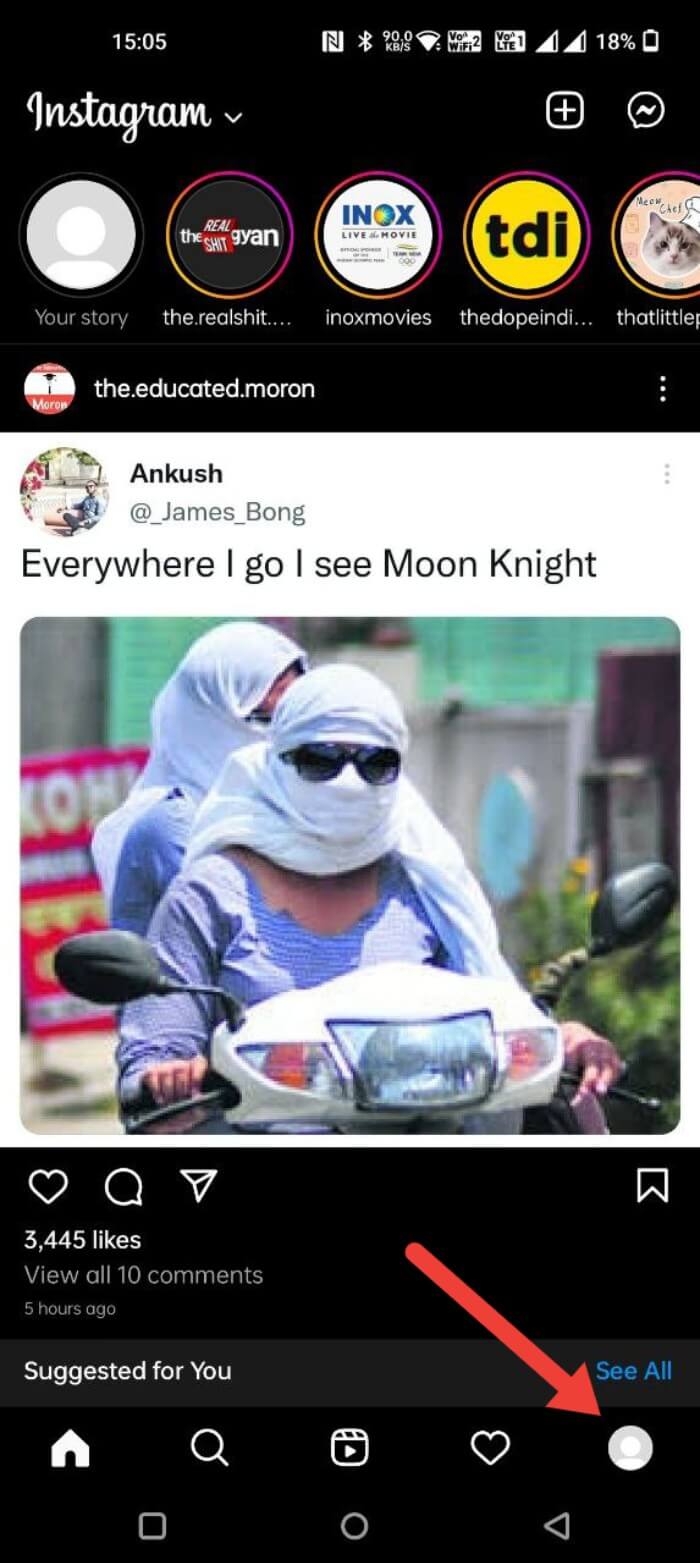
- Seleziona La tua attività.
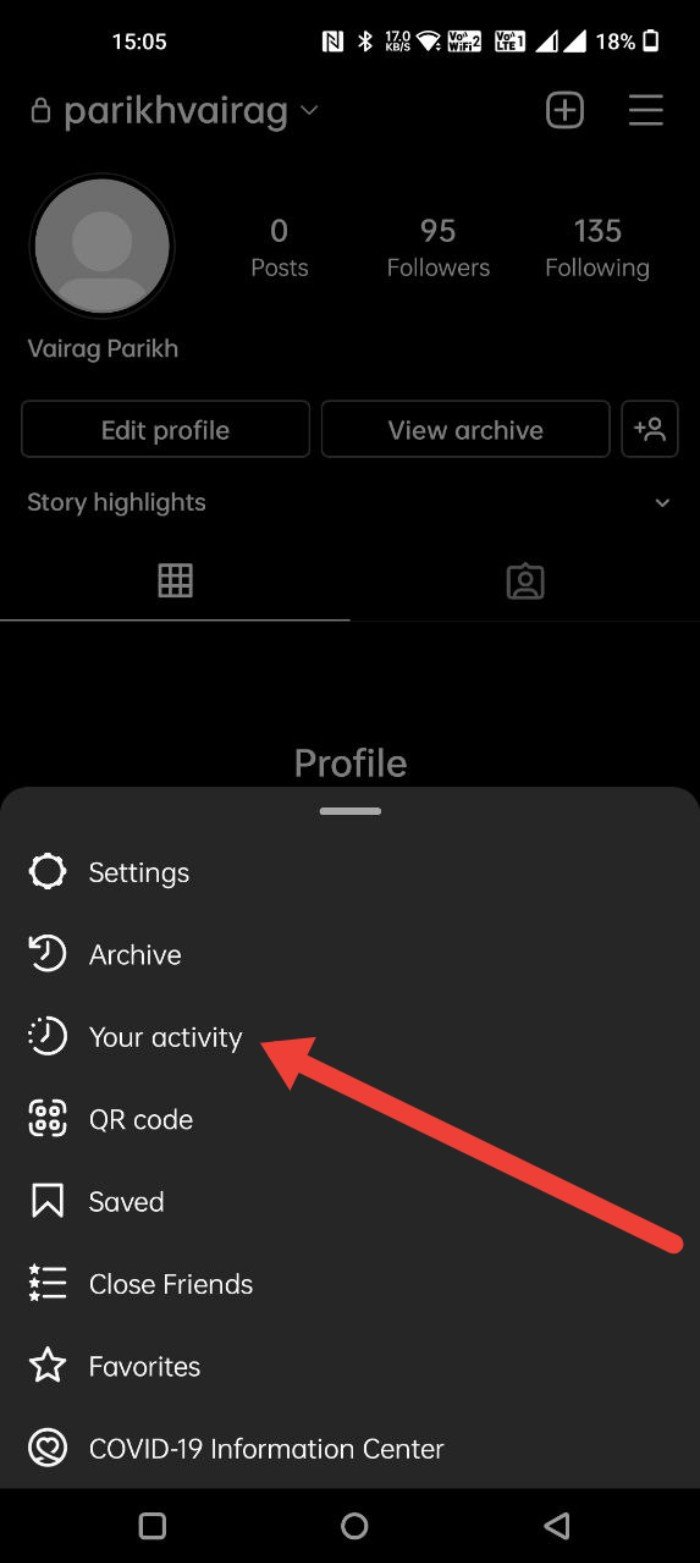
- Tocca Interazioni.
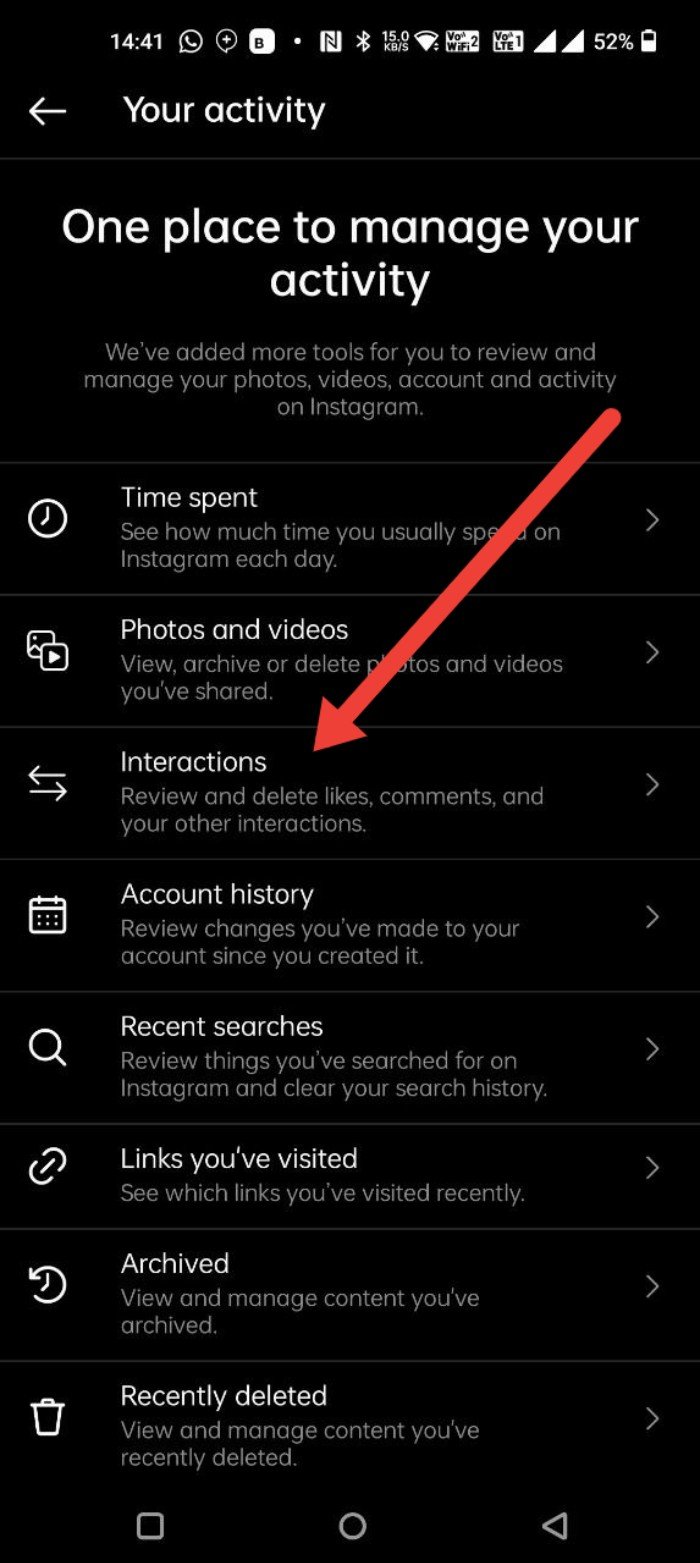
- Seleziona Mi piace.
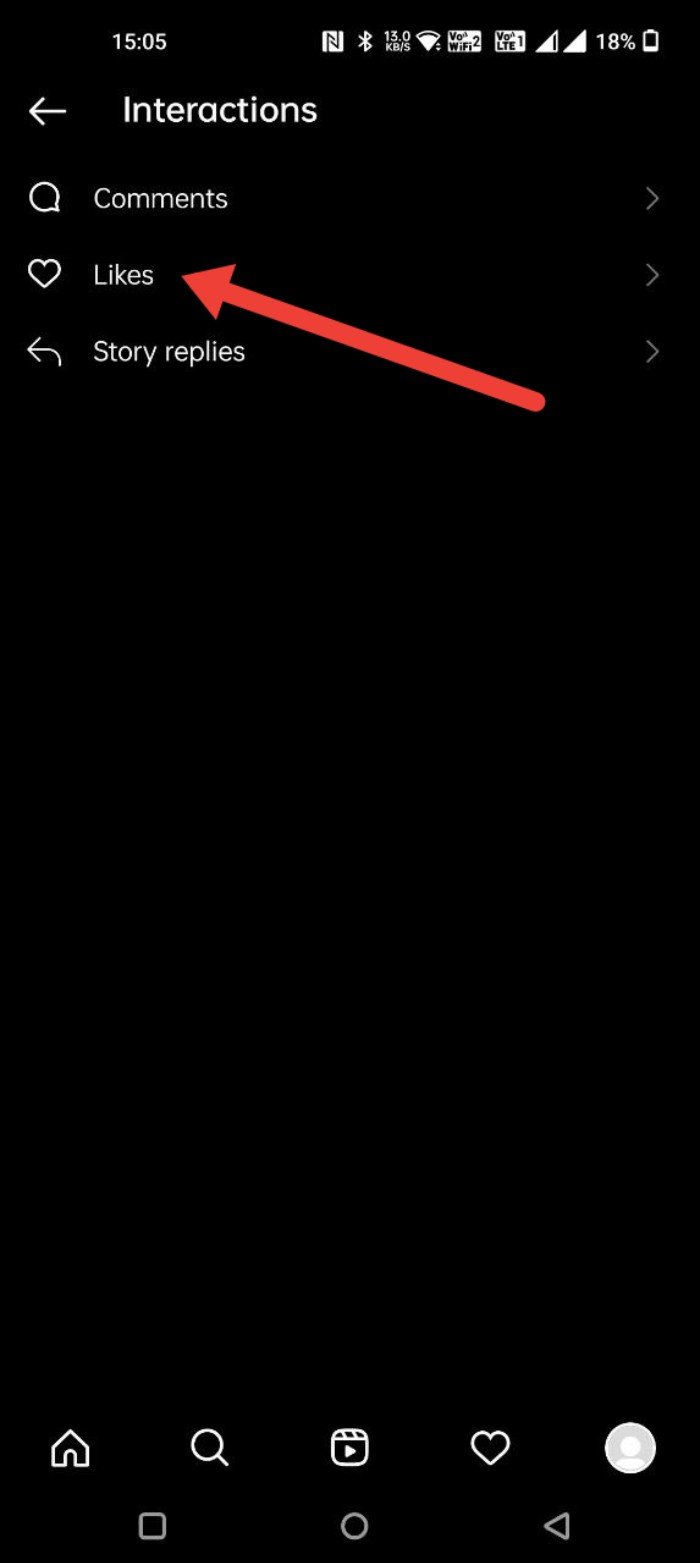
Risultato: verrà mostrata una cronologia composta da post, reel e video ai quali hai messo “Mi piace” su Android.
Note operative:
- Puoi ordinare l’elenco dal più recente al più vecchio o viceversa (quando l’opzione è disponibile).
- Se il post originale è stato eliminato dall’autore o l’account è stato sospeso, potrebbe non essere visibile nell’elenco.
Come vedere i post a cui hai messo Mi piace sull’app iOS
I passaggi su iPhone e iPad sono quasi identici a quelli su Android:
Apri l’app Instagram e tocca l’icona Profilo in basso a destra.
Tocca il menu (≡) in alto a destra.

Seleziona La tua attività.
Tocca Interazioni.
Seleziona Mi piace.

Suggerimento: su iOS puoi usare l’ordinamento per data per trovare rapidamente i like più vecchi o più recenti.
Come trovare i post a cui hai messo Mi piace su PC (browser desktop)
Stato ufficiale: la versione web di Instagram ha funzionalità limitate e non offre una finestra nativa per l’elenco completo dei “Mi piace” come nelle app mobile. Se lavori spesso da desktop e vuoi comunque vedere la cronologia dei like, hai alcune opzioni non ufficiali.
Opzioni desktop:
- Estensioni del browser (es. Layoutify per Chrome/Chromium) che alterano l’interfaccia di Instagram.com e possono aggiungere un pannello dei “Mi piace”.
- Emulazione del dispositivo mobile (strumenti di sviluppo del browser) per caricare la versione mobile di Instagram; attenzione: non sempre mostra la cronologia dei “Mi piace”.
Uso di Layoutify su Chrome per visualizzare i “Mi piace”
- Vai alla pagina dell’estensione Layoutify sul Chrome Web Store e clicca Aggiungi a Chrome.

- Clicca Aggiungi estensione quando richiesto.
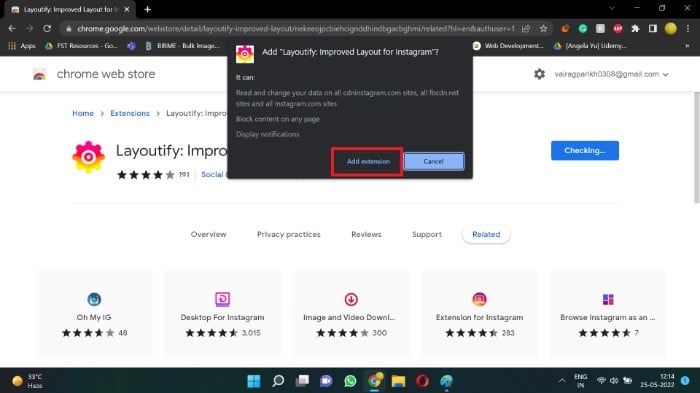
Dopo l’installazione, apri Instagram.com. Layoutify modifica la disposizione degli elementi e aggiunge tab utili.
Cerca il menu aggiuntivo (puntini o tre linee) introdotto dall’estensione e apri la tab “Mi piace” o equivalente.
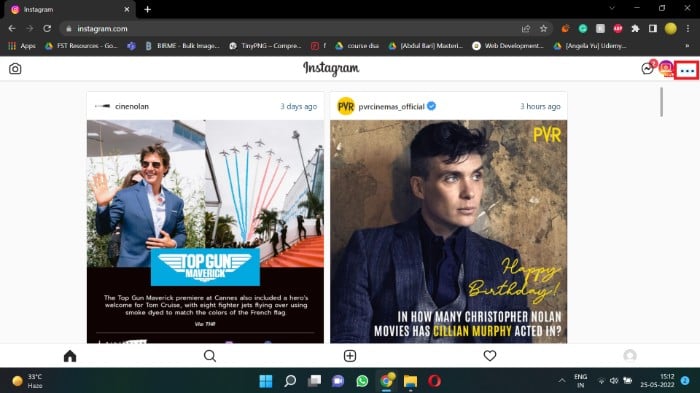
Avvertenza: le estensioni di terze parti non sono ufficiali. Controlla sempre le autorizzazioni richieste, le recensioni e la reputazione dell’autore prima di installare un componente aggiuntivo.
Come togliere il Mi piace a più post contemporaneamente
Se vuoi rimuovere molti like senza aprire ogni singolo post, usa la selezione multipla nella schermata “Mi piace” (Android/iOS) e procedi così:
Apri la sezione Mi piace tramite Profilo → Menu → La tua attività → Interazioni → Mi piace.
Premi a lungo sul primo post che vuoi deselezionare.
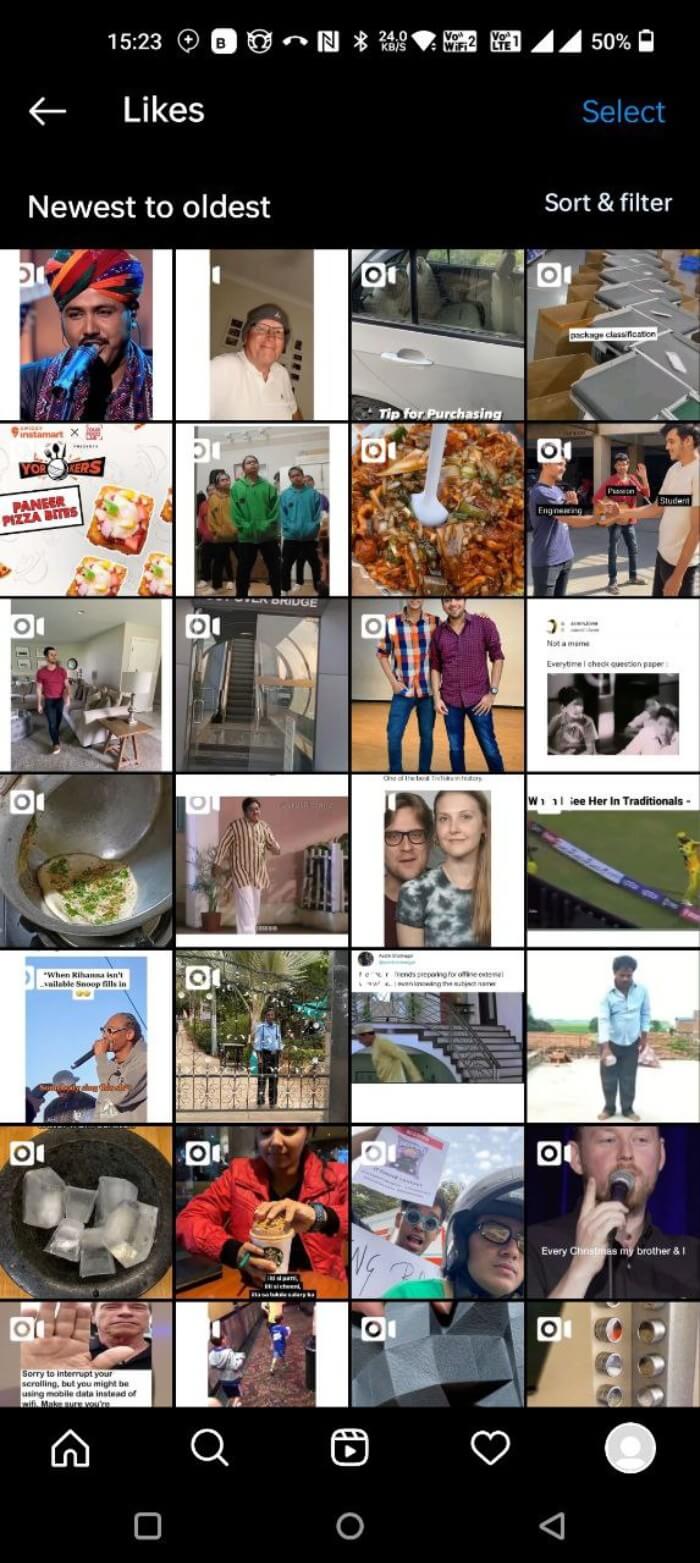
Tocca gli altri post per selezionarli.
Tocca Rimuovi Mi piace o l’opzione “Unlike”/“Non mi piace” per togliere il cuore a tutti gli elementi selezionati.
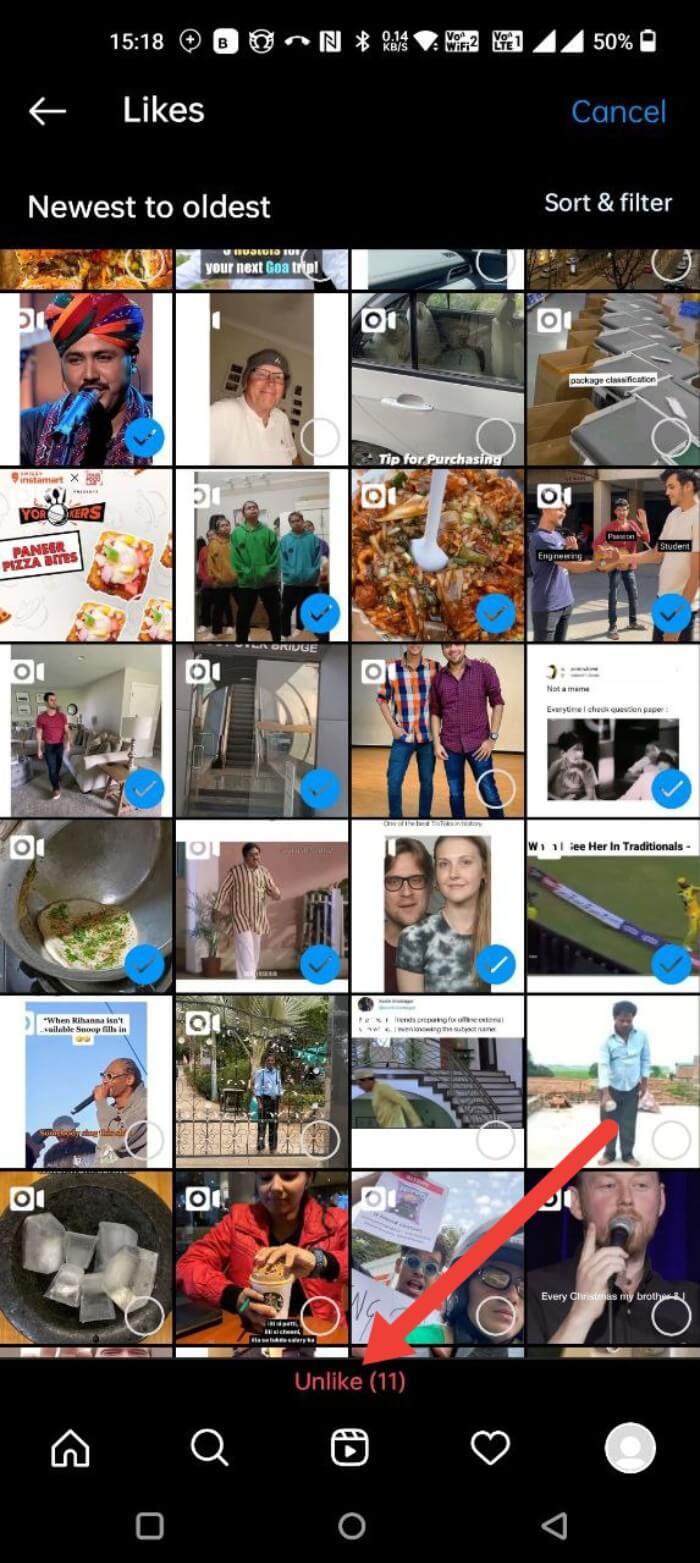
Vantaggi: risparmio di tempo e possibilità di fare pulizia della cronologia dei like in blocco.
Casi in cui potresti non vedere un post a cui hai messo Mi piace
- Il post è stato eliminato dall’autore.
- L’account che ha pubblicato il post è stato sospeso o cancellato.
- Instagram limita l’elenco mostrato (ad esempio mostra solo gli ultimi elementi).
- Versione obsoleta dell’app: aggiorna all’ultima versione dal Play Store/App Store.
Alternative e approcci diversi
- Salva il post invece di mettere Mi piace: l’opzione Salva crea una raccolta privata più facile da gestire nel tempo.
- Usa una cartella Collezioni per organizzare risorse utili per progetto o tema.
- Per analisi approfondite, passa a un account Creator o Business e usa Insights.
Playbook rapido: pulizia dei Mi piace (SOP)
Obiettivo: rimuovere Mi piace non desiderati e organizzare i contenuti salvati.
Passaggi:
- Apri Profilo → Menu → La tua attività → Interazioni → Mi piace.
- Filtra/ordina per data se cerchi like più vecchi.
- Seleziona i post da rimuovere con pressione lunga.
- Conferma Rimuovi Mi piace.
- Per contenuti da conservare, salva nel percorso Collezioni invece di lasciare solo il like.
Controlli post-operazione:
- Verifica che i post rimossi non compaiano più nell’elenco.
- Se lavori con più dispositivi, sincronizza e controlla anche su altri dispositivi.
Checklist per ruoli (utente, creator, social media manager)
Utente privato:
- Aggiorna l’app all’ultima versione.
- Usa “La tua attività” per trovare i like recenti.
- Usa Collezioni per contenuti da salvare.
Creator:
- Controlla Insights → Top post per identificare i contenuti più apprezzati.
- Usa l’elenco Mi piace per capire preferenze del pubblico.
- Usa le raccolte per ispirazione di contenuto.
Social media manager:
- Mantieni una lista di account rilevanti trovati tramite like.
- Pulizia periodica dei like per evitare segnali di engagement fuorvianti.
- Documenta i contenuti salvati in un foglio di lavoro per strategia.
Sicurezza e privacy (hardening dell’account)
Suggerimenti per proteggere il tuo account Instagram:
- Abilita l’autenticazione a due fattori (2FA) via SMS o app di autenticazione.
- Usa una password forte, unica e un password manager.
- Controlla le sessioni attive e revoca accessi sospetti da Impostazioni → Sicurezza → Accesso.
- Limita le app di terze parti: concedi solo le autorizzazioni strettamente necessarie.
Protezione della cronologia dei “Mi piace”: ricorda che i like sono parte della tua attività e possono essere visibili a strumenti con autorizzazioni se concedi accesso a API o app di terze parti.
Privacy e conformità (note GDPR per utenti in UE)
- I “Mi piace” sono dati di attività che Instagram conserva come parte del profilo utente. Puoi richiedere una copia dei tuoi dati da Instagram (Download dati) tramite Impostazioni → Sicurezza → Scarica i dati.
- Se sei in UE e vuoi che Instagram limiti il trattamento di alcuni dati, usa le impostazioni della privacy e, se necessario, esercita i diritti previsti dal GDPR tramite i canali ufficiali di Meta.
Important: non fornire credenziali o codici 2FA a servizi esterni; i fornitori legittimi non chiederanno mai la password in chiaro.
Compatibilità e note sulle versioni
- Android/iOS: la funzione “La tua attività” è disponibile nelle versioni recenti dell’app; se non la trovi aggiorna l’app.
- Web: la versione desktop non sempre replica tutte le funzioni dell’app mobile.
- Estensioni/browser: verificare compatibilità con Chrome, Edge o browser basati su Chromium.
Decisione rapida: devo usare l’app o il browser?
flowchart TD
A[Devi vedere o gestire i Mi piace?] --> B{Sei su telefono o desktop?}
B --> |Telefono| C[Usa app Instagram → Profilo → Menu → La tua attività → Interazioni → Mi piace]
B --> |Desktop| D{Hai bisogno di visualizzare molte voci?}
D --> |Sì| E[Valuta estensione Layoutify 'controlla permessi']
D --> |No| F[Usa emulazione mobile o apri Instagram sul telefono]
E --> G[Attenzione alla sicurezza: controlla recensioni]
C --> H[Puoi anche rimuovere Mi piace in blocco]
F --> HMini-metodologia per gestire i “Mi piace” efficacemente
- Identifica l’obiettivo: archiviazione (salva) vs. semplice apprezzamento (mi piace).
- Se vuoi riutilizzare contenuti, salva nelle Collezioni con tag coerenti.
- Se è solo memoria, usa i “Mi piace” ma pulisci periodicamente.
- Per analisi, passa a account Creator/Business e usa Insights.
FAQ su visualizzazione dei post a cui hai messo Mi piace su Instagram
Quanti post a cui ho messo Mi piace posso vedere?
Instagram mostra principalmente una lista limitata di elementi recenti. Nelle comunicazioni ufficiali precedenti, il servizio indicava che la lista visibile poteva essere limitata agli ultimi elementi recenti; per post più vecchi, è spesso necessario cercarli manualmente o utilizzare i metodi di archiviazione (Salva/Collezioni).
L’ordine dei post è casuale o cronologico?
L’ordine segue la sequenza temporale dei Mi piace: puoi ordinarli dal più recente al più vecchio o viceversa quando l’opzione è disponibile.
Come nascondere il conteggio dei Mi piace su Instagram?
- Vai alla scheda Profilo.
- Tocca il menu (≡) → Impostazioni.
- Seleziona Privacy → Post.
- Attiva l’opzione Nascondi conteggi Mi piace e visualizzazioni.
Questo ti permette di vedere il contenuto senza focalizzarti sulla metrica numerica.
Come mettere Mi piace a un post su Instagram?
Puoi toccare due volte l’immagine/video o toccare l’icona a forma di cuore sotto il post. Per togliere il Mi piace, ripeti l’azione.
Come rendere il mio account Instagram più sicuro?
Attiva l’autenticazione a due fattori, usa password uniche e controlla le app collegate. Se sospetti accessi non autorizzati, revoca l’accesso e cambia la password immediatamente.
Come trovare i miei post più apprezzati (per creator/business)?
Vai al Profilo → Insights → Contenuti → Top post; qui puoi ordinare per Mi piace, copertura o interazioni per identificare i contenuti con migliori performance.
Perché non vedo i post a cui ho messo Mi piace?
Le ragioni comuni includono la rimozione del post, la sospensione dell’account autore, limiti della lista mostrata dall’app o un’app obsoleta. Aggiorna l’app e controlla le impostazioni di privacy.
Casi limite e quando questo metodo fallisce
- Post eliminati o account bloccati non compariranno.
- Alcune versioni regionali o build beta dell’app possono avere menu spostati.
- Estensioni browser possono smettere di funzionare dopo aggiornamenti di Instagram.
Criteri per un controllo di qualità (verifica operativa)
- L’elenco Mi piace si apre seguendo Profilo → Menu → La tua attività → Interazioni → Mi piace.
- È possibile selezionare più post per togliere il Mi piace.
- I post eliminati non vengono visualizzati e non generano errori.
Glossario in una riga
- Mi piace: azione di apprezzamento che aggiunge un cuore a un post; salvabile o rimuovibile in seguito.
Esempi di test e casi d’accettazione
Test funzionali:
- Aprire la sezione Mi piace su Android/iOS e verificare la presenza di almeno un post recente.
- Selezionare più post e rimuovere i Mi piace; verificare che non appaiano più nell’elenco.
- Installare Layoutify su Chrome e verificare che la nuova tab dei Mi piace sia visibile (se supportata dall’estensione).
Criteri di accettazione:
- L’utente riesce ad accedere alla lista Mi piace seguendo i passi descritti.
- L’utente può rimuovere Mi piace singoli e multipli senza errori.
Rischi e mitigazioni
Rischi:
- Installare estensioni malevole.
- Perdita di riferimento quando si rimuovono Mi piace in blocco.
Mitigazioni:
- Leggere recensioni e permessi prima di installare estensioni.
- Fare backup dei link importanti salvandoli nelle Collezioni.
Strategie alternative e comparazione rapida
- Mi piace vs Salva: i “Mi piace” segnalano apprezzamento pubblico; “Salva” crea una raccolta privata e organizzabile.
- App vs Web: l’app offre funzionalità native; il web può richiedere strumenti esterni.
Suggerimento per anteprima social (OG)
OG title: Come vedere i post a cui hai messo Mi piace su Instagram OG description: Scopri passaggi rapidi per trovare e gestire i tuoi “Mi piace” su Android, iOS e desktop; consigli di sicurezza e alternative.
Annuncio breve (100–200 parole)
Vuoi ritrovare quel post o reel che ti era piaciuto ma non riesci più a trovare? Con le ultime versioni dell’app Instagram è semplice: vai su Profilo → Menu → La tua attività → Interazioni → Mi piace per vedere i post, i reel e i video che hai apprezzato. Se lavori da desktop, considera un’estensione affidabile come Layoutify per Chrome, tenendo però conto dei permessi richiesti. Per chi gestisce molti contenuti, usa le Collezioni per archiviare ciò che ti serve e passa a un account Creator per analisi più dettagliate. Non dimenticare di attivare l’autenticazione a due fattori per proteggere il tuo account.
Riepilogo
- Apri Profilo → Menu → La tua attività → Interazioni → Mi piace per trovare i like recenti.
- Su desktop usa estensioni con cautela.
- Usa Collezioni per conservare contenuti importanti.
- Attiva 2FA e revisiona regolarmente le app di terze parti.
Grazie per aver letto. Se vuoi, posso creare una checklist stampabile o un breve tutorial video con i passaggi adattati al tuo dispositivo.



